Поиск и редактирование объектов электрической схемы
После выбора компонента, щелчка правой кнопкой мыши и выборе строки Highlight Attached Nets высвечиваются все электрические цепи, подключенные к выделенному компоненту. Отмена подсвечивания цепей выполняется выбором строки Unhighlight Attached Nets.
При поиске нужного компонента на схеме выполняется команда Edit/ Parts, затем выбирается имя компонента и нажимается кнопка Jump. Экран смещается в сторону нужного компонента, а сам компонент подсвечивается на схеме. Если компонент находится на другом листе схемы, то переключение на нужный лист происходит автоматически. Заметим, что в появляющемся диалоговом окне Edit Part с помощью опции Properties можно редактировать различные параметры компонента в диалоговом окне Part Properties.
При поиске нужной цепи выполняется команда Edit/Nets, затем в диалоговом окне (рис. 3.26) выбирается имя цепи и последовательно нажимаются кнопки Select и Jump to Node, экран смещается в сторону выбранной цепи и цепь подсвечивается на текущем листе и других листах, если таковая на них имеется.
В списке цепей окна Net Names можно вывести имена всех цепей (All Nets), или имена только глобальных цепей (Global Nets Only), или имена шин (Bus). Глобальные цепи – это цепи, к которым подключены порты или выводы компонентов, имеющих тип Power. По команде Jump to Node курсор указывает на схеме тот узел выбранной цепи, который предварительно можно указать в списке окна Nodes (вначале указано имя компонента (Р11), а затем (через дефис) – номер контакта (22), инцидентный выбранной цепи. В окне Sheets указаны также имена листов, в которых расположена выделенная цепь (Sheet1 и Sheet2).
Можно выделить все цепи, имеющие определенное количество узлов (Set Nets By Node Count), предварительно установив в окнах только минимальное или только максимальное значение таких узлов в цепи или числовой диапазон узлов в цепях.
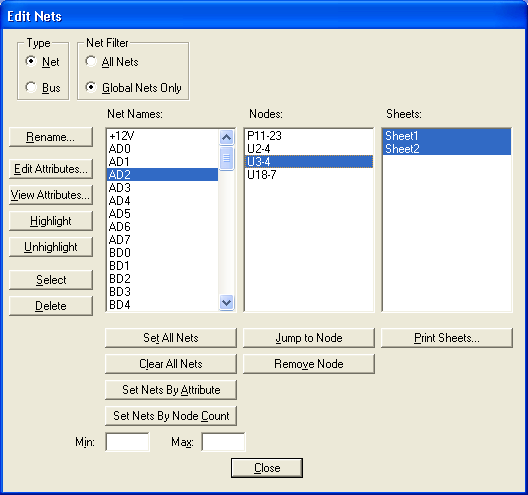
Рис. 3.26. Поиск и выделение электрических цепей на листах проекта
С помощью соответствующих опций указанного окна можно изменять имя (Rename) или вводить новые атрибуты (Edit Attributes) цепи, подсветить/отменить подсвечивание (Highlight/Unhighlight) выбранных цепей или удалить (Delete) выбранные цепи.
Можно одновременно высветить несколько цепей, щелкая по их изображениям и удерживая клавишу CTRL.